Sowohl MKV und MP4 sind Containerformate zum Speichern von Audio- und Videodaten. DVD- und Blu-ray-Rips finden sich häufig im MKV-Format, das so viele Audio-/Video-/Untertitelspuren wie möglich enthält. Um diese Dateien jedoch auf dem iPad/iPhone oder anderen tragbaren Geräten abzuspielen, leidet MKV im Vergleich zu MP4 unter eingeschränkter Kompatibilität. In diesem Zeitpunkt ist es notwendig, eine Konvertierung von MKV in MP4 zu tun.
Teil 1: Vorkenntnisse über MKV & MP4
MP4 wird wegen seiner breiten Kompatibilität und seines hohen Komprimierungsverhältnisses häufig in fast jedem Multimedia-Gerät verwendet, während MKV unbegrenzte Anzahl von Audio-, Video- und Untertitel-Dateien, sowie Kapitelpunkten, Cover-Bildern, Bewertungen und Beschreibungen enthält, daher sind MKV-Dateien ziemlich groß.
Zusammenfassung
MKV-Wiedergabefehler passieren aus verschiedenen Gründen. Die meisten können durch eine Neucodierung im MP4-Format gelöst werden. Deshalb sprechen wir hier über die Möglichkeiten, MKV in MP4 kostenlos umzuwandeln. Im Folgenden zeigen wir Ihnen 3 beste MKV to MP4 Converter.
Warum müssen Sie MKV in MP4 umwandeln?
Aus den folgenden Gründen müssen Sie möglicherweise Ihre MKV-Videos in das MP4-Format konvertieren:
- Das MKV-Format kann aufgrund von Audio-Codecs und ähnlichen Problemen mit verschiedenen Media-Playern oder Geräten inkompatibel sein. In solchen Fällen müssen Sie möglicherweise die MKV-Datei ins MP4-Format umwandeln.
- MKV-Videos sind vergleichsweise größer als MP4, was es schwierig macht, sie über das Internet zu übertragen, zu teilen und zu streamen. Es wird daher notwendig, diese Dateien ins MP4-Format für die Freigabe über soziale Medien und ähnliche Video-Sharing-Websites zu konvertieren.
- MKV-Dateien können viel Speicherplatz auf Ihrem Rechner einnehmen, was sehr problematisch wird, wenn Sie mit Speicherproblemen kämpfen. Die Konvertierung von MKV-Videos in MP4-Dateien kann in solchen Fällen eine große Hilfe sein.
Teil 2: Top kostenlose oder Open-Source MKV to MP4 Converter
Obwohl Konverter-Software Ihr System überladen können, haben sie in der Regel keine Beschränkung auf die Dateigröße. In den meisten Fällen unterstützen sie sogar die Stapelverarbeitung von Videodateien. Ein weiterer einzigartiger Aspekt der Konverter-Software ist, dass sie auch ohne Internetverbindung funktionieren können. Ohne viel Zeit auf die Suche nach den besten MKV zu MP4-Konvertern zu verschwenden, sollten Sie diesen Artikel bis zum Ende lesen. Denn dieser Artikel enthält genügend Informationen über die besten, kostenlosen und zuverlässigen Videokonverter.
1. VideoProc Converter AI
VideoProc Converter AI ist eigentlich eine All-in-One-Audio- und Videoverarbeitungssoftware, die Hardwarebeschleunigungstechnologien ausnutzt, um Mediendateien blitzschnell zu verarbeiten. Damit lässt sich MKV in MP4 in nur drei einfachen Schritten umwandeln. Es gibt noch 6 andere hilfreiche Schlüsselfunktionen.
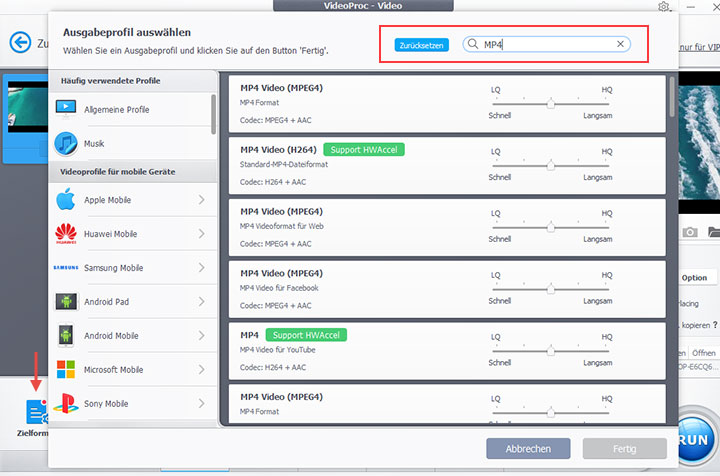
- Fast alle Arten bekannter Videoformate werden unterstützt.
- Verfügt über eine sehr saubere und intuitive Benutzeroberfläche.
- Bietet individuelle Videoeinstellungen, mit denen Sie Auflösung, Bitrate und Videoqualität mühelos ändern können.
- 4K-Auflösung und 1:1-Videokonvertierung werden unterstützt.
- Sein eingebauter Video-Editor bieten Werkzeuge wie Schneiden, Croppen, Drehen, Untertiteln, usw. Das Schnittwerkzeug ist hier ziemlich fortschrittlich, weil Sie gleichzeitig mehrere Schnitte auf ein Video anwenden können. Keine kostenlosen Videokonverter haben diese Funktion.
- VideoProc Converter AI unterstützt auch Hardwarebeschleunigungstechnologien wie Intel Quick Sync, Nvidia CUDA und AMD-Beschleunigung. Wenn Ihr Computer eine dieser Technologien unterstützt, wird die Videokonvertierung noch schneller.
Kostenlos downloaden Sie VideoProc Converter AI zum Testen
Darüber hinaus kann VideoProc Converter AI auch DVDs verarbeiten (kopieren und digitalisieren) sowie als Video-Downloader und Screen-Recorder dienen. Es besteht kein Zweifel, dass VideoProc Converter AI eine bessere Option als andere kostenlose Video Converter ist. Also wir empfehlen Ihnen, VideoProc Converter AI kostenlos herunterzuladen und es selbst zu testen, um seine Stabilität, Vielseitigkeit und leistungsstarke Leistung beim Konvertieren von Videoformaten herauszufinden. Unten finden Sie die Download-Links.
2. VLC Media Player(VideoLan)
VLC, ein bekannter, kostenloser Audio- und Video-Player, ist derzeit die vertrauenswürdigste Software für die Wiedergabe von Audio- und Videodateien unter Windows, Mac, Android, iOS und Linux. VLC ist auch kostenlos und Open-Source, unterstützt alle Arten von Audio- und Video-Codecs und auch externe Medienbibliotheken. Sogar die Blu-ray-Medien können damit abgespielt werden.
VLC ist sehr erfolgreich als Media-Player, aber nur die wenigsten Leute wissen, dass diese Software auch Videos umwandeln kann. Ja! Dies ist keine Lüge. VLC Media Player kann auch verwendet werden, um MKV in MP4 kostenlos zu konvertieren. Sein eingebauter Videokonverter kann fast jedes Videoformat konvertieren. Bitte überprüfen Sie 'Medien > Konvertieren/Speichern' in VLC, um mehr Informationen über den integrierten Videokonverter zu erfahren.
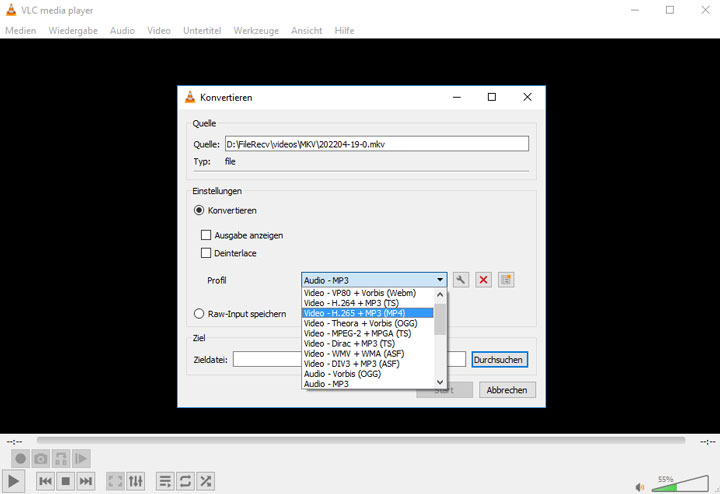
Vorteil
- Gut für die grundlegende Videokonvertierung, einschließlich DVDs.
Nachteile
- Ein voll funktionsfähiger Videokonverter kann nicht ersetzt werden.
- Nicht geeignet für die Verarbeitung großer Dateien.
- Keine Anpassungsmöglichkeiten.
3. Any Video Converter (Avclabs)
Any Video Converter von Avclabs ist ein weiterer beliebter und zuverlässiger Videokonverter. Er ist beliebter als VLC und ist völlig kostenlos ohne Einschränkungen bei der Videokonvertierung. Er ist ein leistungsstarker Videokonverter mit vielen Audio- und Videoprofilen.
Er unterstützt auch gerätespezifische Konvertierungsprofile. Sie müssen nur ein Profil auswählen und Ihr Lieblings-MKV-Video in ein gerätespezifisches MP4-Format umwandeln. Abgesehen davon können Sie externe Audio- und Untertiteldateien zu Ihren MKV-Dateien hinzufügen. Sie können auch damit Videos bearbeiten. Verfügbar sind grundlegende Videobearbeitungsfunktionen wie Schneiden, Zoomen/Croppen, Drehen, Anpassen von Videoeigenschaften und Auflösung.
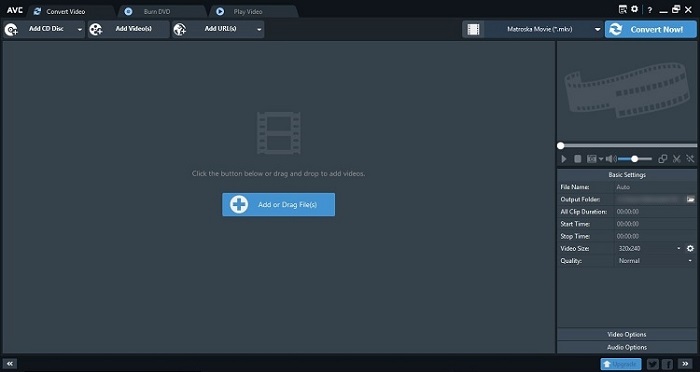
Vorteile
- Voll funktionsfähiger kostenloser Video Converter.
- Keine Einschränkungen bei der Videokonvertierung.
- Alle bekannten Formate werden unterstützt.
- Grundlegende Videobearbeitungsfunktionen sind verfügbar.
Nachteil
- Die Benutzeroberfläche ist etwas verwirrend.
4. Handbrake
Handbrake ist ein Open-Source-Video-Transcoder, dem auch viele Menschen vertrauen. Dieses Programm kommt mit einer sehr schönen Benutzeroberfläche, die leicht zu erlernen ist. Es kann fast jedes Videoformat verarbeiten. Mit Handbrake lassen sich auch Videofilter anwenden. Sie können ebenfalls die integrierten Geräte-Voreinstellungen verwenden, um Ihre MKV-Dateien in MP4 für Ihre Lieblingsgeräte zu konvertieren.
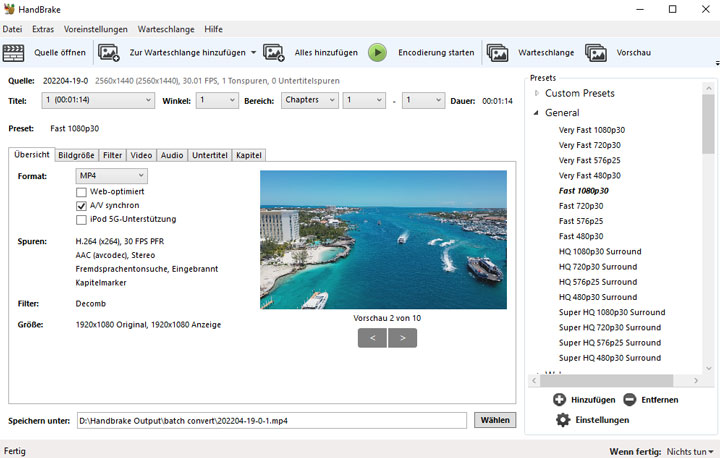
Vorteile
- Sehr saubere und klare Benutzeroberfläche.
- Einstellungen können über verschiedene Registerkarten angepasst werden, auf die man von einem einzigen Fenster zugreifen kann.
Nachteil
- Nur zwei Ausgabevideoformate (MP4 und MKV) werden unterstützt.
Teil 3: Kostenlose Online MKV to MP4 Video Converter
1. Convert.Files
Dieser gute Online-MKV-zu-MP4-Konverter kann Ihnen helfen, sowohl Videos von verschiedenen Videoportalen wie MetaCafe und YouTube herunterzuladen als auch sie in MP4 oder in andere bevorzugte Formate zu konvertieren. Gängige Video- und Audioformaten wie MKV, VOB, 4K MP4, AVI, HEVC, MOV, MP3, M4V, WMV, FLV, 3GP, MPEG und vieles mehr stehen Ihnen zur Verfügung.
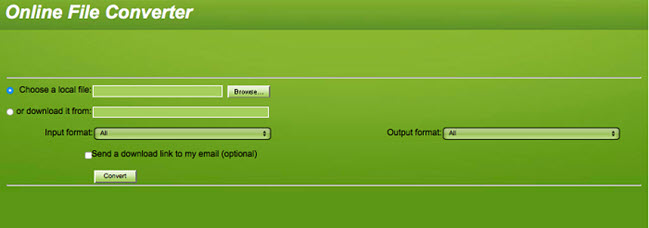
Vorteile
- Bietet die Flexibilität der Konvertierung einer Datei, die von einer URL gefunden wurde.
- Die konvertierte Datei wird in Form einer Nachricht angezeigt, die einen Link zum Herunterladen der Datei enthält.
- Konvertierte Datei wird für eine Stunde gespeichert.
Nachteil
- In Bezug auf den Datei-Upload gibt es eine maximale Obergrenze von 250 MB.
2. Aconvert.com
Dieses vielseitige Online-Konvertierungstool kann Videos, Audios, Dokumente, PDFs, Bilder, eBooks und sogar Webseiten verarbeiten. Damit lassen sich sowohl lokale und externe Dateien umwandeln. Es unterstützt viele Videoformate wie RM, MP4, SWF, VOB, usw.
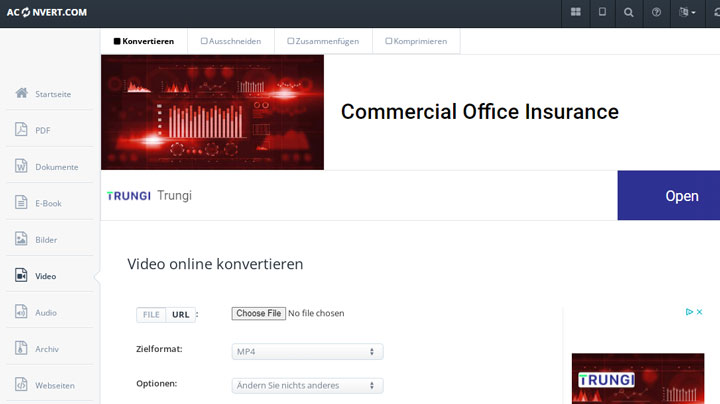
Vorteile
- Bietet die Möglichkeit, Videobitrate, Videogröße, Video-Seitenverhältnis und Bildrate zu ändern.
- Unterstützt Batch-Verarbeitung von Dateien.
- Alle Dateien sind mit aller Vertraulichkeit zu behandeln.
Nachteil
- In Bezug auf den Datei-Upload gibt es eine maximale Obergrenze von 200 MB.
Dieses komplette Tool hilft Ihnen, nicht nur MKV in MP4 online zu konvertieren, sondern auch Videos, Dokumente, PDFs, Bilder, Audiodateien, E-Books, Webseiten und sogar Archivs zu verarbeiten. Das Beste an diesem Online-Konverter ist, dass er sowohl Videodateien als auch Videolinks bedienen kann und zahlreiche Ausgabevideoformate wie RM, MP4, SWF, VOB, usw. unterstützt.
3. Online-convert.com
Dieses Online-Tool bietet Ihnen eine umfassende Lösung für alle Konvertierungsanforderungen Ihrer Videos, Audios, Bilder, Dokumente und E-Books. Sie können eine Auswahl zwischen verschiedenen Formaten wie 3GP, 3G2, MP4, AVI, usw. treffen, um Ihre ausgewählte Video-URL oder Videodatei zu konvertieren.
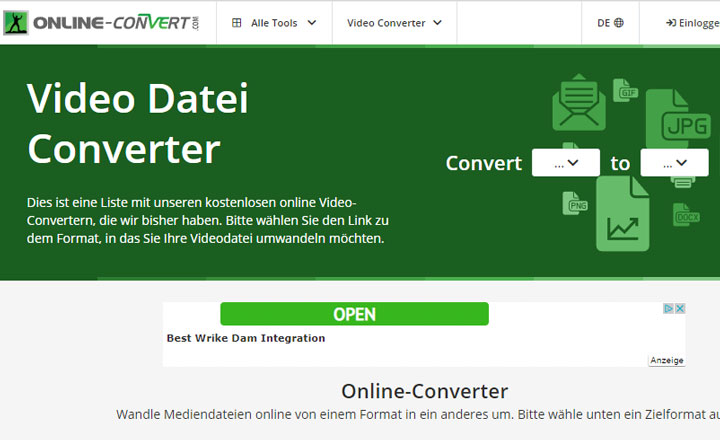
Vorteile
- Bietet vorprogrammiertes Geräteprofil für die Konvertierung von Videos für iPhone, iPad, Blackberry, PS3 und ähnliche Geräte.
- Sie können die Videobitrate, das Video-Seitenverhältnis und sogar den Audiocodec ändern.
- Video kann gedreht und gespiegelt werden.
4. OnlineVideoConverter.com
Sie können mit diesem Online-Konverter Video-Links von Dailymotion, YouTube und Vimeo verarbeiten. Videodateien können in zahlreiche Formate wie MP3, MKV, MP4, AAC, AVI konvertiert werden, ohne ein völlig anderes Programm auf Ihrem Computer installieren zu müssen.
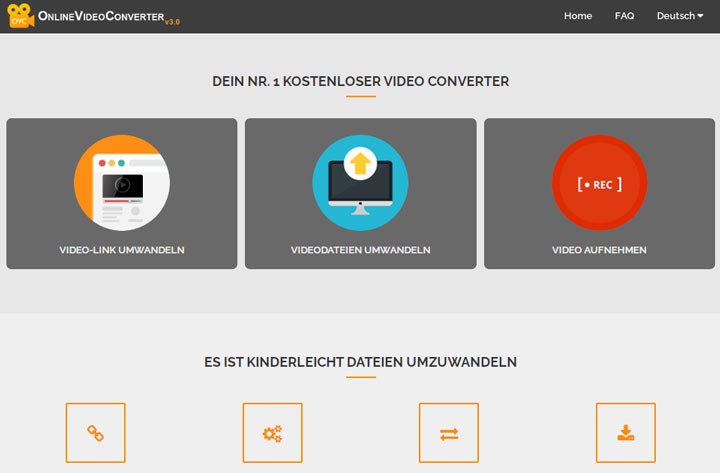
Vorteile
- Hat eine extrem einfach zu bedienbare Benutzeroberfläche, die für Benutzer aller Qualifikationsstufen geeignet ist.
- Die Videoqualität sowie die Start- und Endzeit können im Voraus angegeben werden.
- Dieser Konverter ist kompatibel mit mobilen Geräten und ermöglicht somit die Konvertierung von Videos in Apple-, Android- und Windows-Smartphones.
Nachteil
- Hat eine maximale Dateigrößenbeschränkung von 3072 MB.
5. Apowersoft Free Online Video Converter
Dieser funktionsreiche Online-Videokonverter kann als ideale Wahl für die Benutzer dienen, die Videos konvertieren möchten, ohne ein Konto erstellen oder sich registrieren zu müssen.
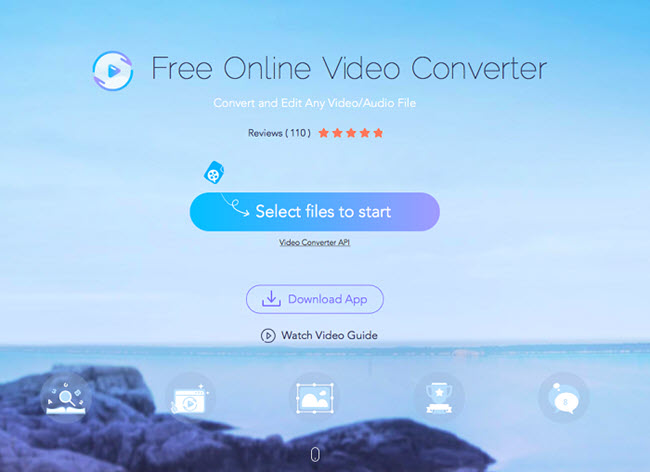
Vorteile
- Ermöglicht das Hinzufügen von Effekten, das Drehen von Videos, das Anpassen der Lautstärke und vieles mehr, ohne das Video zu trimmen.
- Unterstützt alle gängigen Video- und Audioformate wie AVI, MP4, AC3, MOV, MP3 und mehr.
- Bitrate, Auflösung und Bildrate können im Voraus eingestellt werden.
Nachteil
- Benutzer müssen bei erstmaliger Nutzung den Launcher herunterladen.
Teil 4: Einschränkungen der oben erwähnten MKV to MP4 Converter
Beim Konvertieren von Videos können Sie sich entweder für die oben aufgeführten Online-Tools entscheiden oder eine Konvertersoftware in Ihrem System installieren. Bitte denken Sie daran, dass die beiden Entscheidungen ihre eigenen Einschränkungen und Stärken haben.
Einschränkungen der kostenlosen MKV to MP4 Converter Software
Obwohl diese Konverter-Software Ihr System überladen können, haben sie in der Regel keine Beschränkung auf die Dateigröße. In den meisten Fällen unterstützen sie sogar die Batch-Verarbeitung von Videodateien.
- Zeitbasierte Einschränkungen bei der Konvertierung.
- Keine Hardwarebeschleunigung - der Videokonvertierungsprozess dauert länger.
- Keine Unterstützung für 1:1 Videokonvertierung.
- Fehlende wesentliche Videobearbeitungsfunktionen, die jetzt von Benutzern weltweit dringend benötigt werden.
- Es fehlen verschiedene hochwertige Video-Codecs, die eine wichtige Rolle für die visuelle Qualität spielen.
Einschränkungen der Online MKV to MP4 Converter
Eines der größten Probleme in Bezug auf diese Online Converter ist, dass sie nicht ohne Internetverbindung funktionieren können und in den meisten Fällen begrenzte Funktionen haben. Obwohl sie die grundlegenden Funktionen anbieten können, haben sie eine Obergrenze für die Dateigröße.
- Netzwerkbasiert – instabil, langsam
- Fehlende verschiedene hochwertige Video-Codecs
- Begrenzte Anzahl von Dateien bei der Konvertierung
- Keine Hardwarebeschleunigung
- Fehlende wesentliche Videobearbeitungsfunktionen
Wenn eine der oben genannten Einschränkungen Ihr Anliegen ist, sollten Sie dann zu einem vielseitigen Videokonverter wechseln. VideoProc Converter AI ist ein solches Tool, auf das Sie sich vertrauensvoll verlassen können, denn es ist allen Ihren Videokonvertierungsanforderungen gewachsen.





